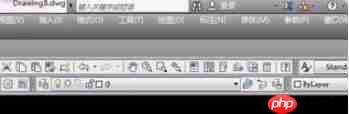
启动AutoCAD2019软件,进入主界面后创建一个新的绘图文件,以便进行后续操作。

默认界面中,顶部会显示多个标准工具栏,如标准、样式和特性工具栏,而绘图区域的左右两侧通常包含绘图与修改等常用工具栏。

将鼠标指针移至任意工具栏的非标题区域(即图标所在区域),点击右键,可调出工具栏菜单,便于后续调整位置。

当光标悬停在某个工具栏图标上时,系统会自动弹出提示框,显示该命令的功能说明及名称,单击即可执行对应操作。
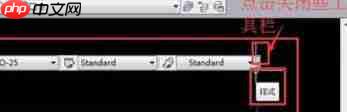
通过拖动工具栏的边缘或标题栏,可将其从固定位置脱离,变为浮动窗口,此时工具栏带有关闭按钮(小叉号),方便随时隐藏。

为恢复整洁界面,可将所有浮动工具栏重新拖回左右或顶部的固定区域,此时标题栏自动隐藏,界面更加紧凑。
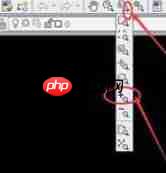
部分工具栏图标右下角带有小三角箭头,点击后展开更多相关命令,选择其中一个后,该图标将替换原显示内容并保留在工具栏中。
以上就是AutoCAD2019怎么将工具栏放左右两边的详细内容,更多请关注php中文网其它相关文章!

每个人都需要一台速度更快、更稳定的 PC。随着时间的推移,垃圾文件、旧注册表数据和不必要的后台进程会占用资源并降低性能。幸运的是,许多工具可以让 Windows 保持平稳运行。

Copyright 2014-2025 https://www.php.cn/ All Rights Reserved | php.cn | 湘ICP备2023035733号